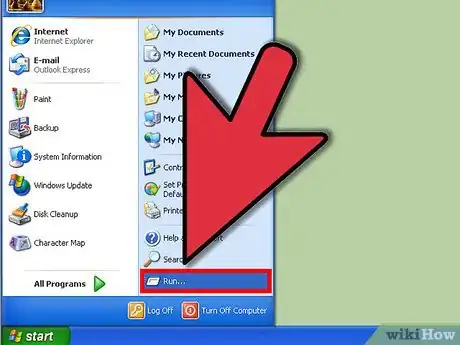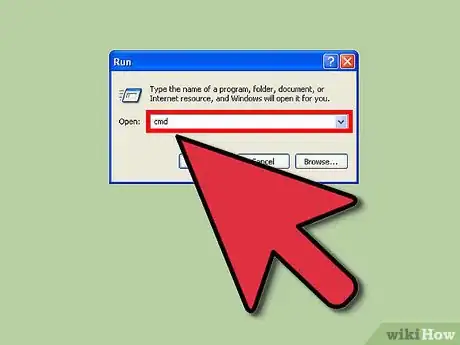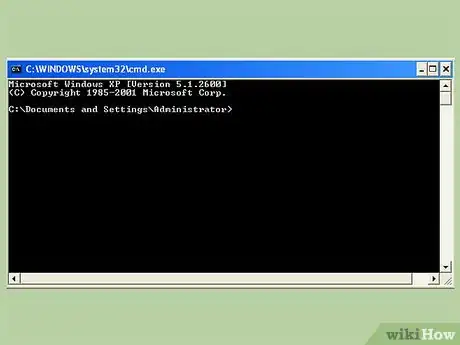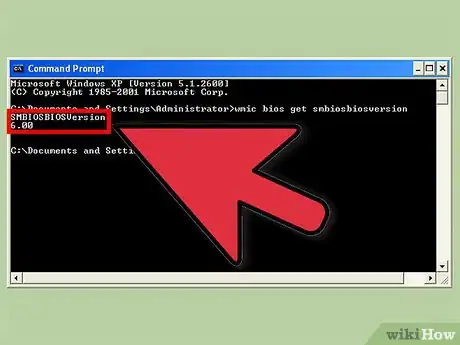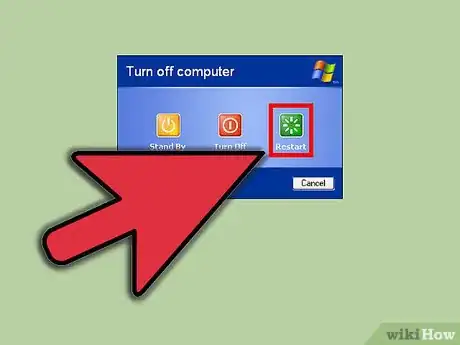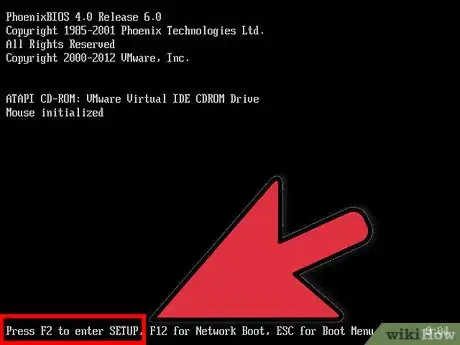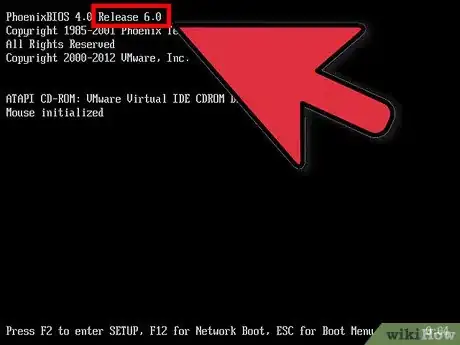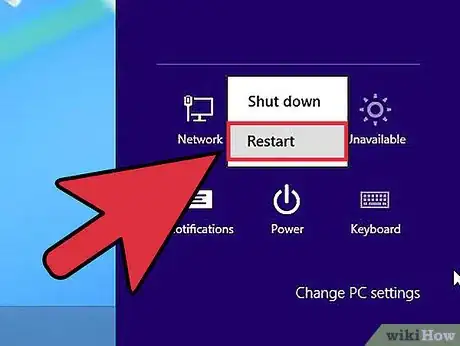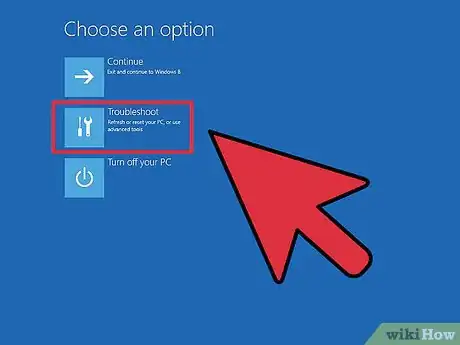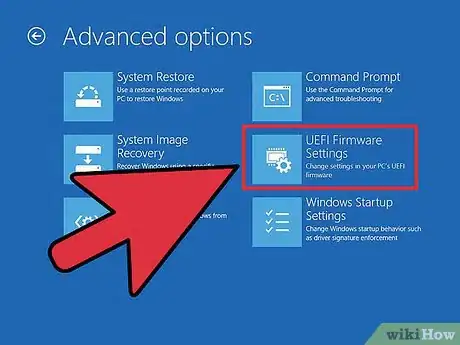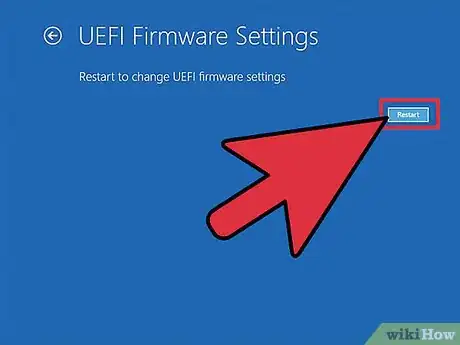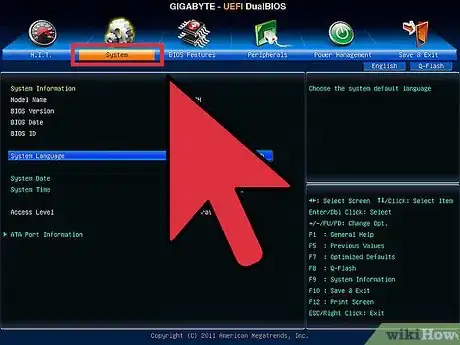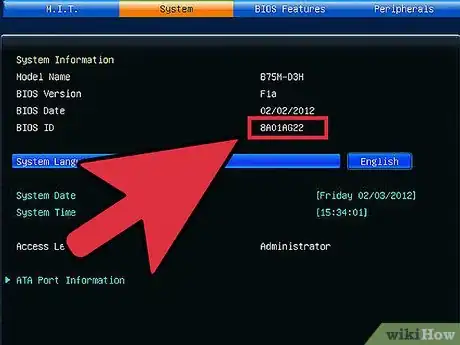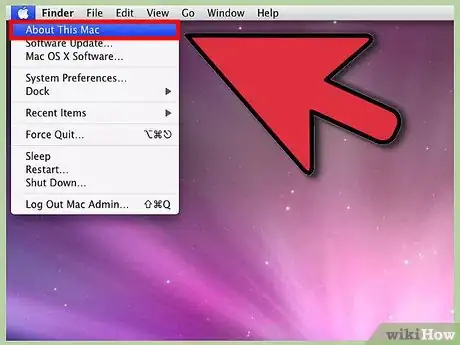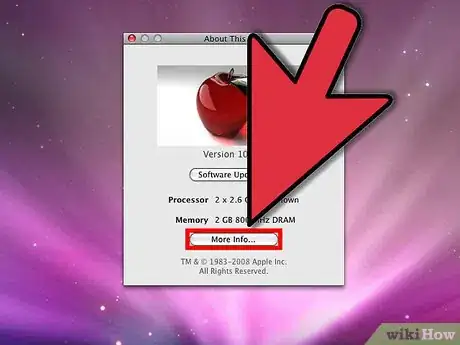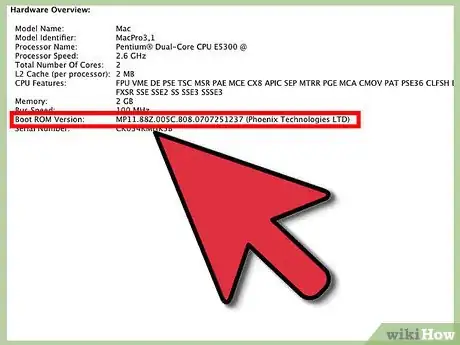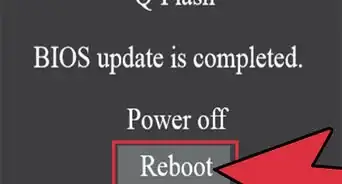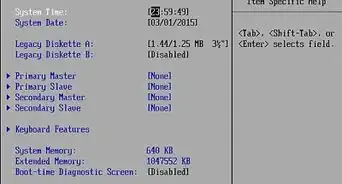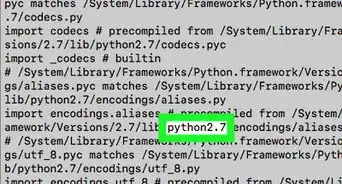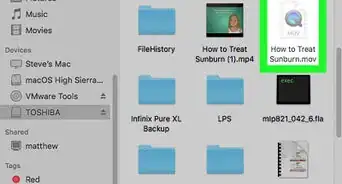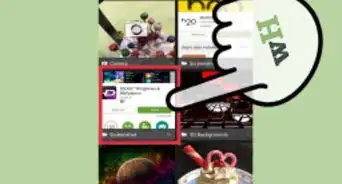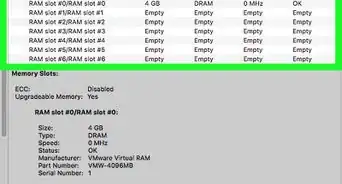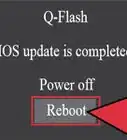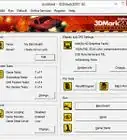Questo articolo è stato co-redatto da Luigi Oppido. Luigi Oppido è Titolare e Gestore di Pleasure Point Computers a Santa Cruz, in California. Ha oltre 16 anni di esperienza in riparazioni generali di computer, recupero dati, rimozione virus e aggiornamenti. Va particolarmente fiero del suo servizio clienti e della sua politica dei prezzi trasparente.
Ci sono 9 riferimenti citati in questo articolo, che puoi trovare in fondo alla pagina.
Questo articolo è stato visualizzato 51 025 volte
Il BIOS di un computer è un'interfaccia firmware fra le componenti hardware e il sistema operativo della macchina. Anche il BIOS, come qualsiasi altro componente software, può essere aggiornato. Conoscendo la versione del BIOS installato sul computer potrai scoprire rapidamente se esiste una versione più aggiornata da poter utilizzare. Nei sistemi Windows, puoi risalire alla versione del BIOS in diversi modi: utilizzando il Prompt dei Comandi, accedendo direttamente al menu del BIOS e, sui computer con Windows 8 preinstallato, usando la nuova interfaccia UEFI che permette di accedere al BIOS senza dover riavviare il computer. I Mac non sono dotati di BIOS, ma puoi risalire alla versione del firmware tramite il menu Apple.
Passaggi
Tramite Prompt dei Comandi (Windows)
-
1Accedi al menu Start e seleziona la voce Esegui.
- In Windows 8, seleziona il menu Start con il tasto destro del mouse, dopodiché seleziona l'opzione Esegui. In alternativa puoi utilizzare la combinazione di tasti rapidi Windows + X [1] .
-
2Dalla finestra Esegui, digita all'interno del campo Apri il comando cmd.
-
3Verrà visualizzata la finestra del Prompt dei Comandi.
- Il Prompt dei Comandi è un'interfaccia a riga di comando che permette di controllare il computer tramite comandi testuali.
- Digita il comando wmic bios get smbiosbiosversion. La stringa di lettere e numeri che segue l'etichetta SMBBIOSBIOSVersion è la versione del BIOS installato sul computer [2] .
-
4Prendi nota del numero di versione del BIOS del tuo computer.Pubblicità
Tramite il Menu del BIOS (Windows)
-
1Riavvia il computer.
-
2Accedi al BIOS. Mentre il computer sta eseguendo il riavvio, per accedere al menu del BIOS, premi uno dei seguenti tasti in base al modello di BIOS installato: F2, F10, F12 o Canc [3] .
- Potresti dover premere il tasto più volte ripetutamente, dato che la fase di avvio di alcuni computer è molto rapida.
- Individua la versione del BIOS. Dal menu principale del BIOS, cerca una delle seguenti etichette: BIOS Revision, BIOS Version o Firmware Version.
-
3Prendi nota del numero di versione del BIOS del tuo computer.Pubblicità
nei Computer con Windows 8 Preinstallato
-
1Riavvia il computer. Durante la fase di avvio, tieni premuto il tasto Shift finché non verrà visualizzato il menu di avvio avanzato.
-
2Accedi al menu Risoluzione dei problemi. Dal menu di avvio, seleziona l'opzione Risoluzione dei problemi.
-
3Accedi alle impostazioni del firmware UEFI. Dal menu Opzioni Avanzate, seleziona l'icona Impostazioni firmware UEFI.
- Se non trovi l'opzione Impostazioni firmware UEFI, significa che il tuo computer non dispone di Windows 8 preinstallato. In questo caso puoi risalire alla versione del BIOS tramite Prompt dei Comandi o tramite il menu del BIOS.
-
4Seleziona la voce Riavvia. Il computer verrà riavviato e potrai accedere alle impostazioni del firmware UEFI.
-
5Cerca la versione UEFI. In base alle componenti hardware del computer, troverai differenti informazioni. La versione UEFI normalmente è presente nel menu principale o nella scheda iniziale.
-
6Prendi nota del numero di versione del firmware UEFI del tuo computer.Pubblicità
Individuare la Versione del Firmware di un Mac
-
1Accedi all'opzione Informazioni su questo Mac. Per farlo accedi al menu Apple e seleziona la voce Informazioni su questo Mac.
-
2Accedi alle informazioni di sistema del tuo Mac. Per farlo premi il pulsante Più informazioni e successivamente seleziona la voce Resoconto di sistema.
-
3Individua la versione della Boot ROM e del SMC. Seleziona la voce Hardware del menu apparso, dopodiché, dal pannello di destra, prendi nota della versione della Boot ROM e del SMC [4] .Pubblicità
Riferimenti
- ↑ http://pcsupport.about.com/od/windows-8/a/command-prompt-windows-8.htm
- ↑ http://www.howtogeek.com/196916/how-to-check-your-bios-version-and-update-it/
- ↑ http://windows.microsoft.com/it-it/windows/bios-faq# 1TC=windows-7
- ↑ http://support.apple.com/en-us/HT201518
- ↑ http://en.wikipedia.org/wiki/BootX_(Apple)
- ↑ http://support.apple.com/en-us/HT202040
- http://www.watchingthenet.com/how-to-find-your-computer-bios-version-in-windows.html
- http://support.apple.com/it-it/ht1237]
- http://it.wikipedia.org/wiki/Extensible_Firmware_Interface